I když se Netflix vyvinul, aby se stal největším partnerem pro streamování, stále existují některé chybové zprávy, které mohou být pro diváky rušivé. Jedna zpráva, která narušuje zážitek ze streamování, je chyba Netflix 5.7. Hlavní důvod nebo výskyt chybové zprávy může být ironický. Chybová zpráva, chyba Netflix 5.7.1, se obvykle objeví, když se uživatel pokouší získat přístup ke staženému mediálnímu obsahu pomocí připojení Wi-Fi. Ačkoli výskyt může být dost podivný, hlavním důvodem chyby mohou být problémy a závady ve streamovací platformě. Tento článek si klade za cíl odpovědět na otázku, jak opravit chybu Netflix 5.7 na počítači se systémem Windows.
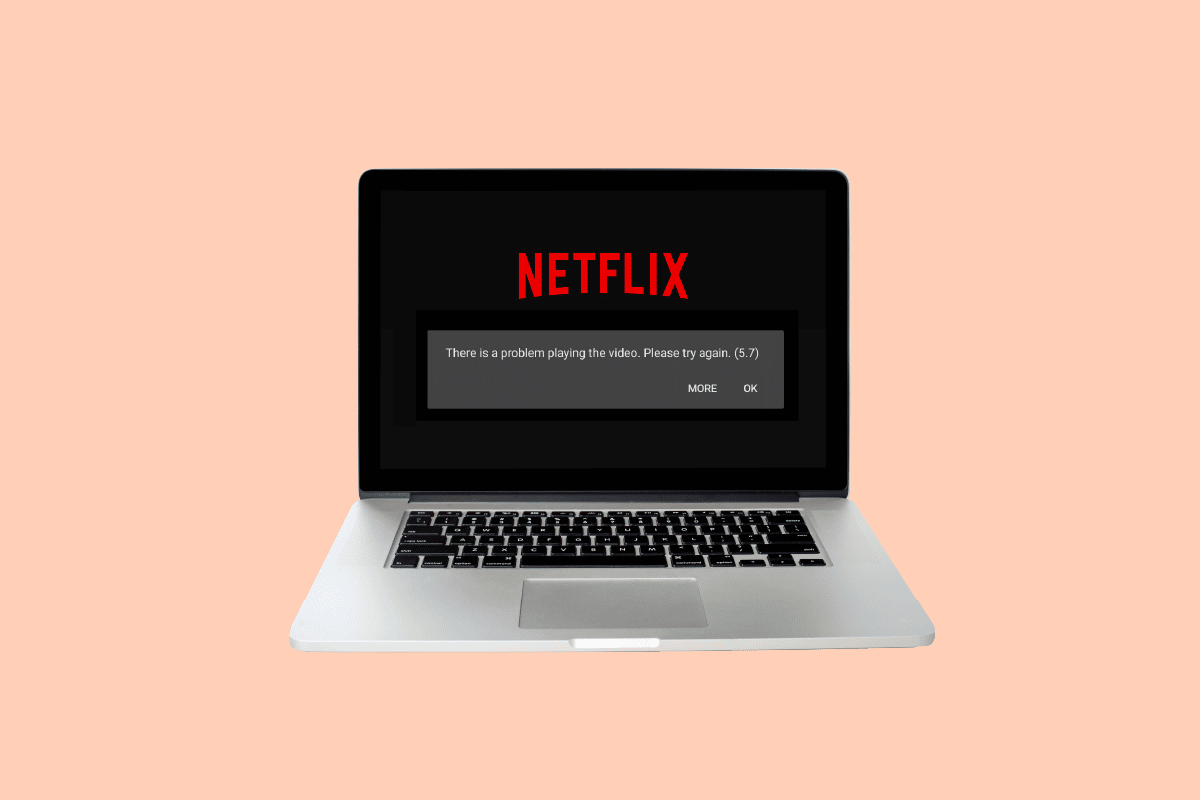
Table of Contents
Jak opravit chybu Netflix 5.7 v systému Windows 10
Níže jsou uvedeny možné důvody, pro které se může chybová zpráva objevit při streamování Netflix.
-
Účet Netflix není obnoven – Účet Netflix nemusí být obnoven nebo musí být pozastaven při částečném stahování nebo jakékoli jiné aktivitě úpravy nastavení.
-
Přetížené výsledky hledání – Pokud jste se opakovaně pokoušeli hledat název filmu nebo televizního pořadu na vyhledávací liště, můžete se setkat s touto chybou.
-
Problém se serverem Netflix- Server platformy Netflix může být v údržbě nebo může být neaktivní.
Metoda 1: Základní metody odstraňování problémů
Chcete-li chybu opravit, můžete postupovat podle zde uvedených základních metod odstraňování problémů, abyste odstranili a odstranili závady, které způsobují chybovou zprávu.
1A. Restartujte PC
První metodou, jak opravit chybu Netflix 5.7, je násilně restartovat počítač se systémem Windows, aby se odstranily všechny závady a neúplné instance na pozadí.
1. Stiskněte současně klávesy Alt + F4
2. Nyní v rozevírací nabídce vyberte možnost Restartovat
3. Stiskněte klávesu Enter.
1B. Zkontrolujte kompatibilitu platformy Netflix
Dalším hlavním důvodem jakéhokoli opakujícího se problému je nekompatibilita streamovací platformy Netflix s webovým prohlížečem, který streamujete. Jak je uvedeno na oficiální webové stránkynásledující webové prohlížeče jsou kompatibilní pro podporu streamování platformy Netflix.
- Google Chrome
- Microsoft Edge
- Mozilla Firefox
- Opera
- Safari (pro uživatele Mac)
1C. Zkontrolujte počet uživatelů
Pokud máte prémiové předplatné, Netflix vám umožňuje umožnit streamování více uživatelů na platformě. V tomto případě může dojít ke konfliktu s uživatelským ovládáním a možná nebudete moci streamovat veškerý obsah v režimu offline. V takovém případě můžete zkontrolovat počet aktivních uživatelů na účtu Netflix a omezit je na přístup k mediálnímu obsahu.
1D. Zkontrolujte počet probíhajících stahování
Dalším možným důvodem chyby je četné stahování v aplikaci Netflix. Pokud současně probíhá mnoho stahování, můžete čelit chybě Netflix 5.7. Můžete zkontrolovat, zda je počet stažení v aplikaci minimální.
V takovém případě můžete zrušit všechna ostatní stahování v sekci stahování a nechat proběhnout stažení konkrétního obsahu.
Metoda 2: Odstraňování problémů s připojením k Internetu
Stabilní a vysokorychlostní připojení k internetu je nutností pro streamování obsahu na platformě Netflix bez chyby Netflix 5.7.1. Chcete-li zkontrolovat, zda je problém s připojením k internetu vyřešen, můžete provést následující metody.
2A. Zkontrolujte rychlost připojení k internetu
Jako odpověď na otázku, jak opravit chybu Netflix 5.7, musíte prozkoumat potenciál internetového připojení. První metodou je zkontrolovat, zda je rychlost internetového připojení dostatečná pro podporu streamování nebo stahování. Pokud je rychlost odesílání a stahování připojení minimálně 25 Mbps, lze připojení použít.
1. Otevřete aplikaci Google Chrome pomocí vyhledávacího panelu systému Windows ve spodní části počítače.
2. Otevřete Web Speedtest v prohlížeči a klikněte na tlačítko GO.
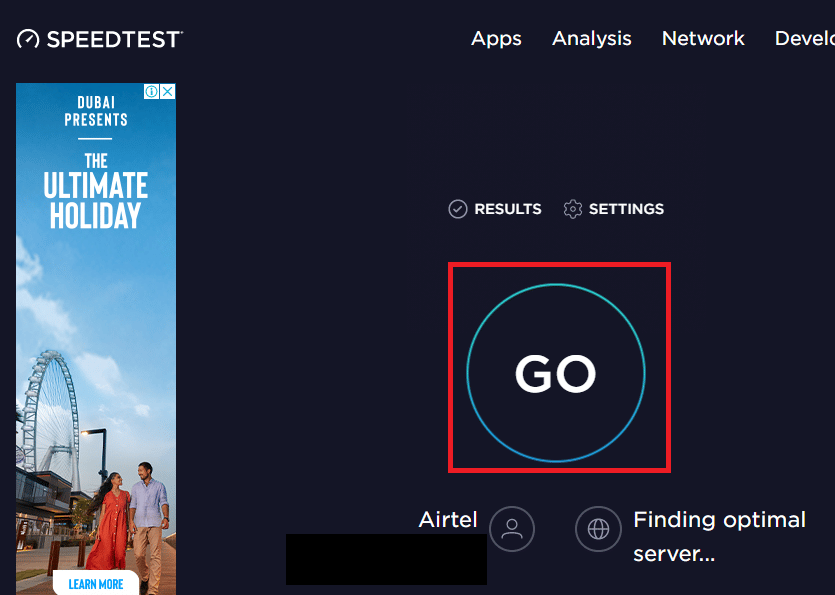
3. Nyní můžete analyzovat rychlost připojení ze stránky výsledků.
2B. Přepněte na jinou síť Wi-Fi
Pokud se vám síť Wi-Fi, ke které jste se připojili, zdá nedostatečná nebo nedosahuje požadované rychlosti, můžete zkusit přepnout na jinou síť Wi-Fi a stáhnout nebo streamovat obsah. Zkontrolujte, zda chyba Netflix 5.7 přetrvává i po přepnutí na jiné síťové připojení.
2C. Zkontrolujte stav serveru platformy Netflix
V některých případech může být server Netflix mimo provoz z důvodu údržby nebo neočekávané chyby. V tomto případě můžete zkusit použít zde uvedený odkaz zkontrolujte stav serveru Netflix ve výchozím webovém prohlížeči.
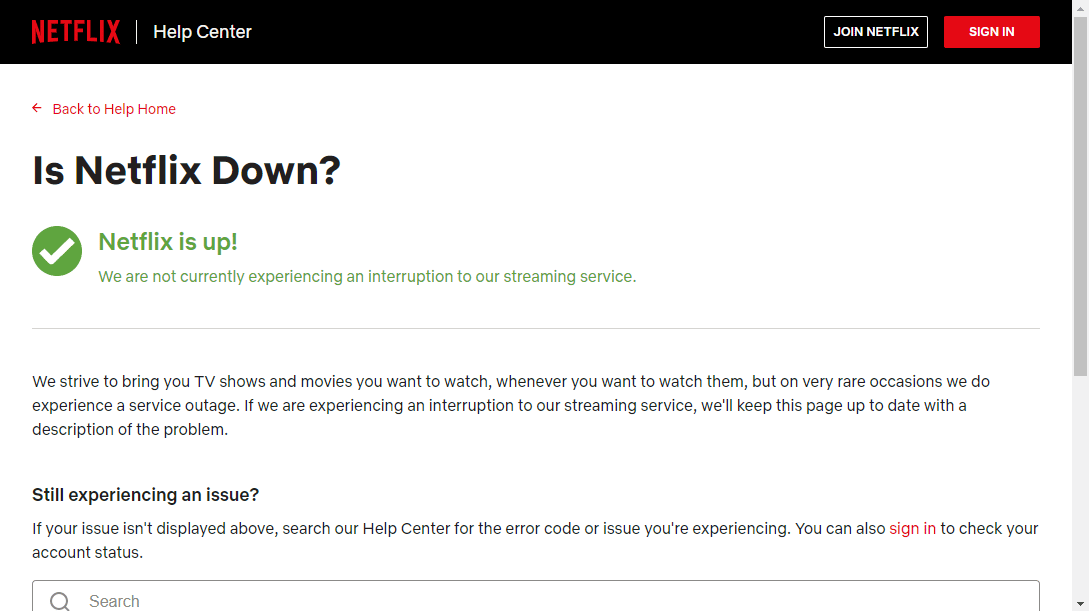
2D. Opravte problémy se sítí
Ve většině případů může mít problém se sítí, ke které jste připojeni, nějaké závady nebo nemusí podporovat streamování. Chcete-li vyřešit problémy se síťovým připojením, můžete postupovat podle pokynů v článku pomocí zde uvedeného odkazu.

Metoda 3: Restartujte aplikaci Netflix
Pokud aplikace Netflix nepodporuje aktivity streamování nebo stahování, můžete zkusit restartovat aplikaci na svém počítači a opravit chybu Netflix 5.7.1.
1. Pomocí zde uvedené příručky se dozvíte, jak zavřít všechny programy na pozadí pomocí aplikace Správce úloh.
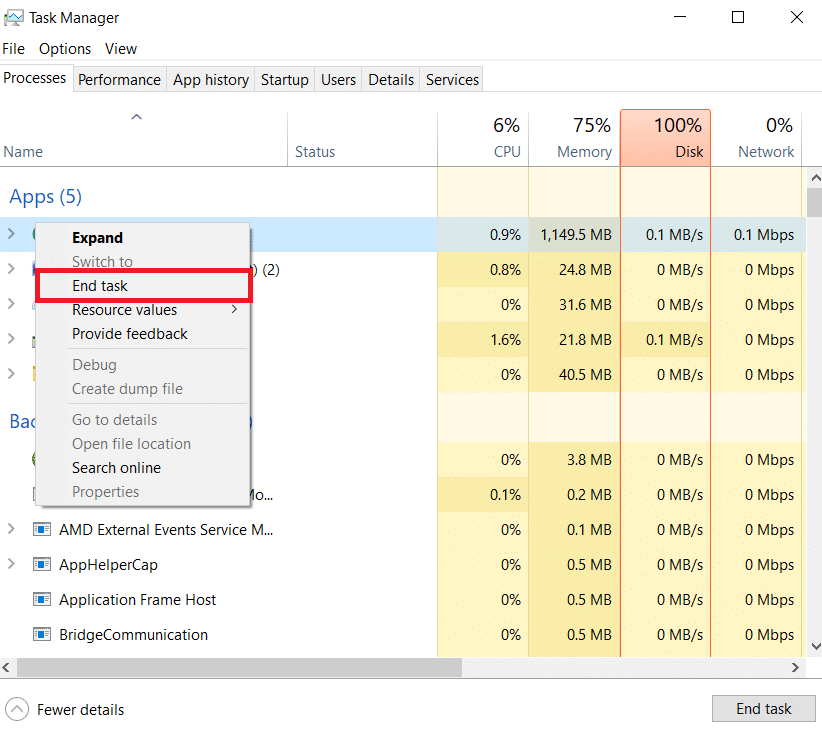
2. Pomocí vyhledávací lišty systému Windows vyhledejte a spusťte aplikaci Netflix.
Metoda 4: Zakažte služby VPN a proxy
Pokud používáte libovolnou službu VPN nebo proxy server k maskování vaší IP adresy pro streamování obsahu, můžete zkusit chybu zakázat. Postupujte podle pokynů v tomto článku a zjistěte, jak deaktivovat služby VPN a proxy, abyste opravili chybu Netflix 5.7.

Metoda 5: Obnovte nastavení DNS systému Windows
Pokud má DNS nebo Domain Name System síťového připojení nějaké problémy, můžete zkusit resetovat nastavení DNS na výchozí připojení. Chcete-li obnovit nastavení DNS systému Windows na vašem počítači, postupujte podle pokynů v odkazu uvedeném zde.
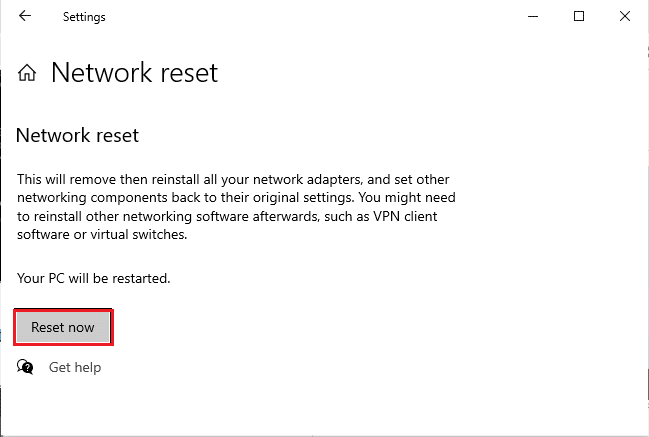
Metoda 6: Aktualizujte systém Windows
Odpověď na otázku, jak opravit chybu Netflix 5.7 a jak opravit chybovou zprávu, je aktualizovat operační systém Windows vašeho počítače na nejnovější verzi. Chcete-li to provést, postupujte podle pokynů v odkazu uvedeném zde a poté zkontrolujte, zda je chybová zpráva vymazána.
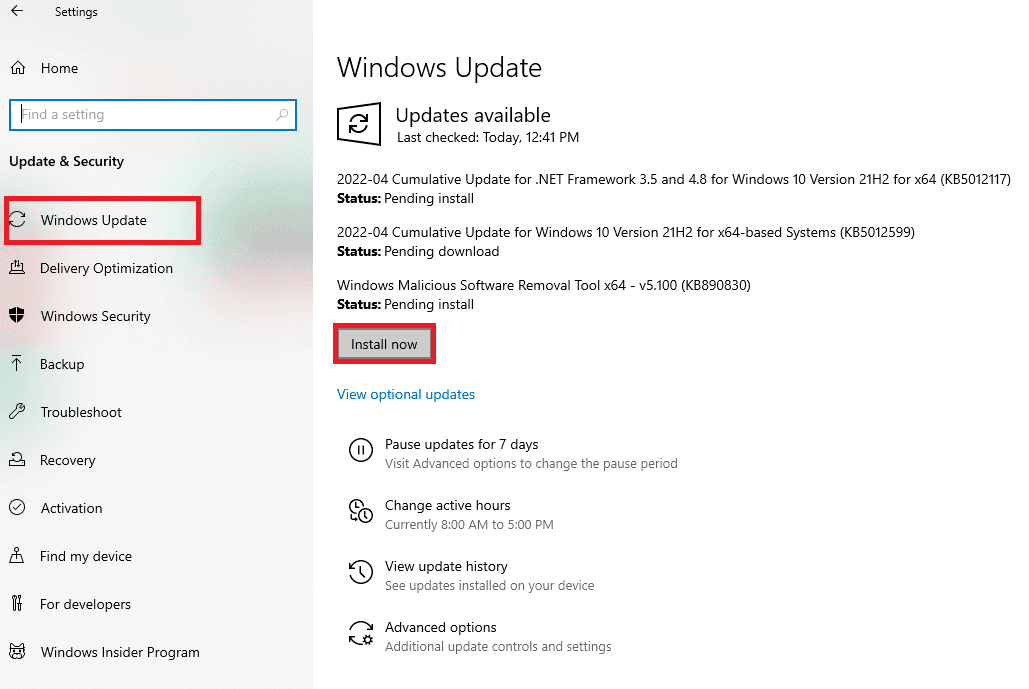
Pro Tip: Resetujte Samsung Smart Hub a opravte chybu Netflix 5.7 (Samsung TV)
Pokud používáte televizor Samsung a zobrazí se tato chybová zpráva, můžete zkusit resetovat Smart Hub, což je ovládací centrum pro konfiguraci aplikací a kanálů televizoru. Osobní přihlašovací údaje uložené lokálně v televizoru však mohou být odstraněny.
1. Pomocí tlačítka Nabídka na dálkovém ovladači přejděte na stránku Nastavení.
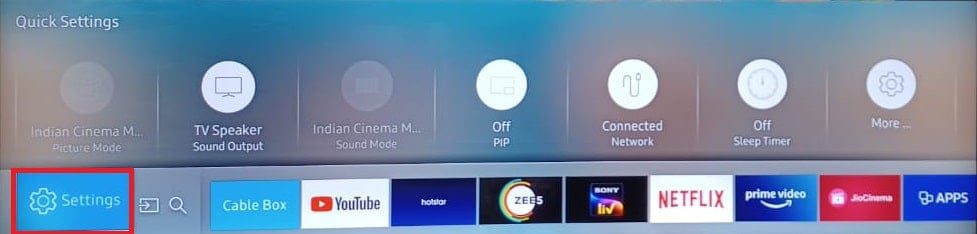
2. Přejděte na kartu Podpora v levém podokně a vyberte možnost Samodiagnostika.
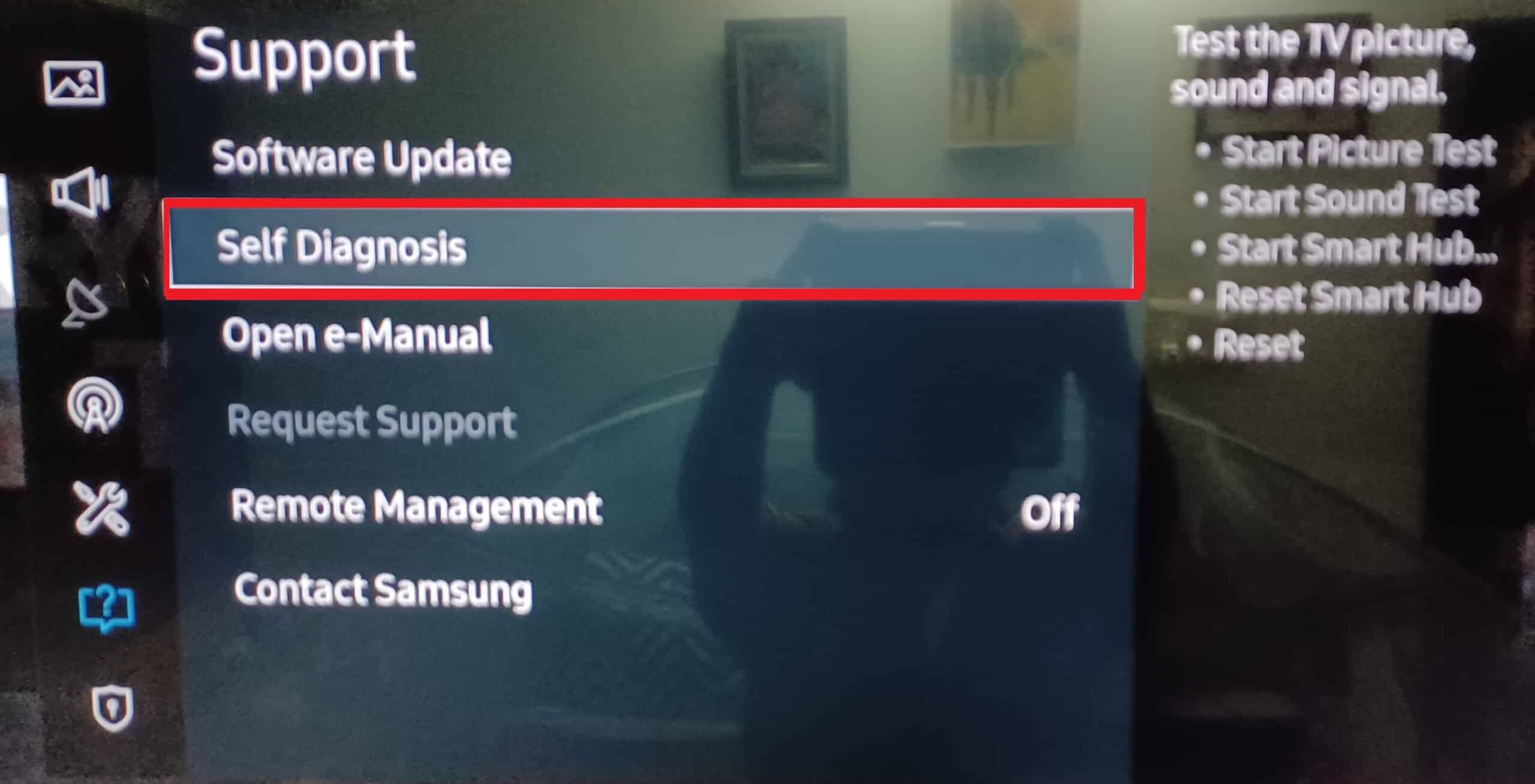
3. Vyberte možnost Resetovat Smart Hub a počkejte, až se resetuje celé nastavení.
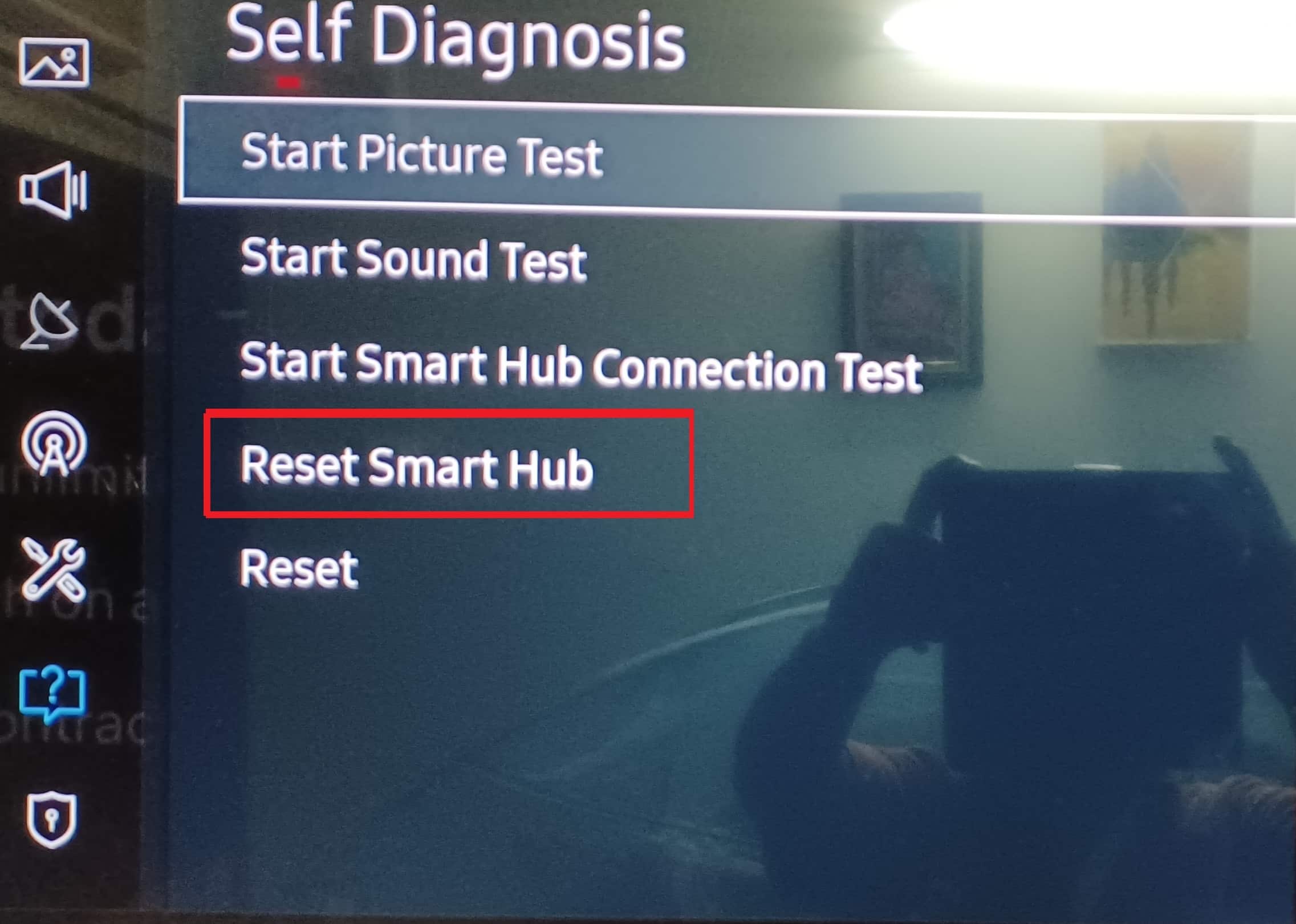
***
Metody, jak opravit chybu Netflix 5.7, jsou popsány v článku. Využijte prosím sekci komentářů a sdělte nám své dotazy a návrhy. Dále nám dejte vědět, která z těchto metod pomáhá při opravě chyby Netflix 5.7.1.
